japanese manual 121108 : WLI-U2-KG54LT の取扱説明書・マニュアル WLI-U2-KG54LT To connect to a wireless base unit [ja]
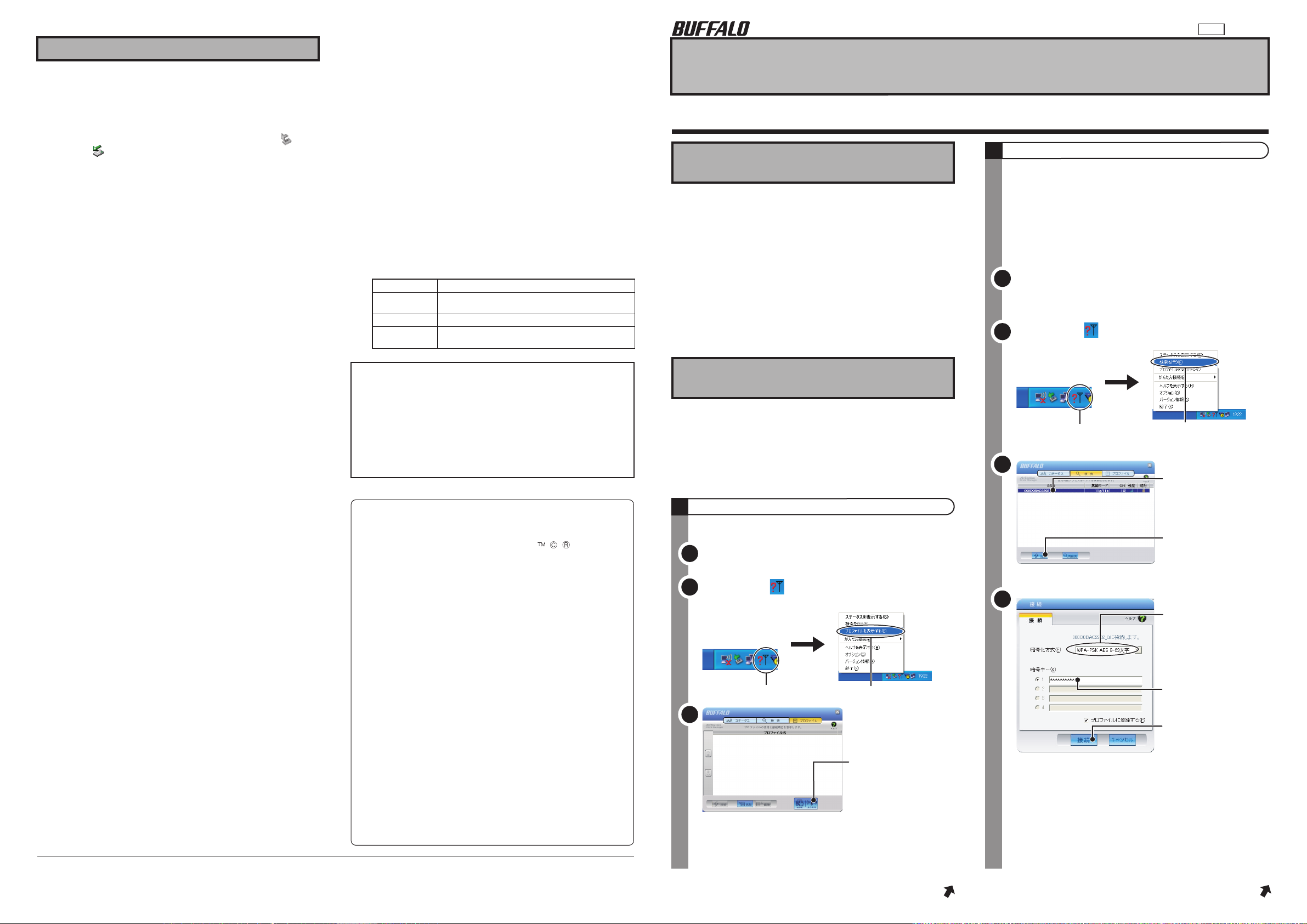
補足情報
●本製品を取り外す
⇒Windowsの動作中に本製品を取り外すときは、以下の手順にしたが
ってください。
※Windows Vistaで、本製品を取り外すときは、以下の手順をおこなう
必要はありません、そのままパソコンから取り外してください。
1.タスクトレイに表示されている取り外しアイコン(XP:
2000: )をクリックし、[<お使いの無線子機>を安全に取り
外します]を選択します。
2.「安全に取り外すことができます」と表示されたら、無線子機を
取り外します。
●エアステーション設定ガイドの読み方
⇒エアステーション設定ガイドは、以下の手順でお読みください。
1.CD-ROM「エアナビゲータCD」をパソコンにセットします。
※お使いのパソコンによっては、「プログラムを続行するにはあな
たの許可が必要です」と表示されることがあります。このような
ときは、[続行]をクリックしてください。
2.[マニュアルを読む]をクリックします。
3.「マニュアルをインストールしてから読みますか?」と表示されま
すので、インストールする場合は、[はい]をクリックします。
※インストールしたマニュアルは、[スタート]-[(すべての)プロ
グラム]-[BUFFALO]-[エアステーションユーティリティ]-
[AirStation設定ガイド]から、いつでも参照することができます。
4.「エアステーション設定ガイド」が表示されますので、ご覧になり
たい項目をクリックしてください。
●製品仕様・ランプ仕様を確認する
⇒製品仕様・ランプ仕様は、別冊の「XLink Kai設定ガイド」に記載され
ています。
■電波に関する注意
● 本製品は、電波法に基づく小電力データ通信システムの無線局の無線設備として、工事
設計認証を受けています。従って、本製品を使用するときに無線局の免許は必要ありま
せん。また、本製品は、日本国内でのみ使用できます。
● 本製品は、工事設計認証を受けていますので、以下の事項をおこなうと法律で罰せられる
ことがあります。
・本製品を分解/改造すること
・本製品の裏面に貼ってある証明ラベルをはがすこと
● IEEE802.11aのJ52/W52、W53は、電波法により屋外での使用が禁じられています。
● IEEE802.11b/g対応製品は、次の場所で使用しないでください。
電子レンジ付近の磁場、静電気、電波障害が発生するところ、2.4GHz付近の電波を使用
しているものの近く(環境により電波が届かない場合があります。)
● IEEE802.11b/g対応製品の無線チャンネルは、以下の機器や無線局と同じ周波数帯を
使用します。
・産業・科学・医療用機器
・工場の製造ライン等で使用されている移動体識別用の無線局
①構内無線局(免許を要する無線局) ②特定小電力無線局(免許を要しない無線局)
● IEEE802.11b/g対応製品を使用する場合、上記の機器や無線局と電波干渉する恐れがある
ため、以下の事項に注意してください。
1
本製品を使用する前に、近くで移動体識別用の構内無線局及び特定小電力無線局が運用さ
れていないことを確認してください。
2 万一、本製品から移動体識別用の構内無線局に対して電波干渉の事例が発生した場
合は、速やかに本製品の使用周波数を変更して、電波干渉をしないようにしてくだ
さい。
3 その他、本製品から移動体識別用の特定小電力無線局に対して電波干渉の事例が発生し
た場合など何かお困りのことが起きたときは、弊社サポートセンターへお問い合わせく
ださい。
使用周波数帯域
変調方式
想定干渉距離
周波数変更の可否
2.4GHz
DS-SS方式/OFDM方式 (IEEE802.11b/g対応製品)
DS-SS方式 (IEEE802.11b対応製品)
40m以下
全帯域を使用し、かつ「構内無線局」「特定小電力無線局」帯
域を回避可能
無線LAN製品ご使用時におけるセキュリティに関するご注意
無線LANでは、LANケーブルを使用する代わりに、電波を利用してパソコ
ン等と無線親機間で情報のやり取りを行うため、電波の届く範囲であれば
自由にLAN接続が可能であるという利点があります。
その反面、電波はある範囲内であれば障害物(壁等)を越えてすべての場所
に届くため、セキュリティに関する設定を行っていない場合、通信内容を盗
み見られる/不正に侵入されるなどの可能性があります。
BUFFALOの無線LANセキュリティに対する取り組みについては、「エア
ステーション設定ガイド」の「無線LAN製品ご使用時におけるセキュリテ
ィに関するご注意」をご覧ください。
■本書の著作権は弊社に帰属します。本書の一部または全部を弊社に無断で転載、
複製、改変などを行うことは禁じられております。
■BUFFALOTMは、株式会社メルコホールディングスの商標です。AirStationTM、
AOSSTMは、株式会社バッファローの商標です。本書に記載されている他社製品名
は、一般に各社の商標または登録商標です。本書では、 、 、 などのマークは
記載していません。
■本書に記載された仕様、デザイン、その他の内容については、改良のため予告なし
に変更される場合があり、現に購入された製品とは一部異なることがあります。
■本書の内容に関しては万全を期して作成していますが、万一ご不審な点や誤り、
記載漏れなどがありましたら、お買い求めになった販売店または弊社サポートセン
ターまでご連絡ください。
■本製品は一般的なオフィスや家庭のOA機器としてお使いください。万一、一般OA
機器以外として使用されたことにより損害が発生した場合、弊社はいかなる責任も
負いかねますので、あらかじめご了承ください。
・医療機器や人命に直接的または間接的に関わるシステムなど、高い安全性が要求さ
れる用途には使用しないでください。
・一般OA機器よりも高い信頼性が要求される機器や電算機システムなどの用途に
使用するときはご使用になるシステムの安全設計や故障に対する適切な処置を
万全におこなってください。
■本製品は、日本国内でのみ使用されることを前提に設計、製造されています。日本
国外では使用しないでください。また、弊社は、本製品に関して日本国外での保守
または技術サポートを行っておりません。
■本製品のうち、外国為替および外国貿易法の規定により戦略物資等(または役務)に
該当するものについては、日本国外への輸出に際して、日本国政府の輸出許可(ま
たは役務取引許可)が必要です。
■本製品の使用に際しては、本書に記載した使用方法に沿ってご使用ください。特に、
注意事項として記載された取扱方法に違反する使用はお止めください。
■弊社は、製品の故障に関して一定の条件下で修理を保証しますが、記憶されたデータ
が消失・破損した場合については、保証しておりません。本製品がハードディスク
等の記憶装置の場合または記憶装置に接続して使用するものである場合は、本書に
記載された注意事項を遵守してください。また、必要なデータはバックアップを作
成してください。お客様が、本書の注意事項に違反し、またはバックアップの作成
を怠ったために、データを消失・破棄に伴う損害が発生した場合であっても、弊社
はその責任を負いかねますのであらかじめご了承ください。
■本製品に起因する債務不履行または不法行為に基づく損害賠償責任は、弊社に故意ま
たは重大な過失があった場合を除き、本製品の購入代金と同額を上限と致します。
■本製品に隠れた瑕疵があった場合、無償にて当該瑕疵を修補し、または瑕疵のない
同一製品または同等品に交換致しますが、当該瑕疵に基づく損害賠償の責に任じま
せん。
無線親機と通信するには
2008年 1月9日 第3版発行 発行 株式会社バッファロー
35005836 ver.03 3-01
無線親機と通信するには
無線親機と通信するには
C10-012
このたびは、本製品をご利用いただき、誠にありがとうございます。本製品を正しく使用するために、はじめにこのマニュアルをお読みくだ
さい。お読みになった後は、大切に保管してください。
無線親機を手動で検索して接続する場合
はじめに
下記の手順で接続してください。
本製品は、ゲーム機以外にも弊社製エアステーションなどの無線親機
と通信することができます。
本製品を使って、無線親機と通信する場合は、本紙に記載の手順に
したがってください。
※ ゲーム機と通信する場合(XLink Kaiで使用する場合)は、別冊の
「XLink Kai設定ガイド」を参照して、設定をおこなってください。
※ 本製品は、無線親機とゲーム機へ同時に通信することはできません。
無線親機に接続すると、ゲーム機との通信は切断されます。
※ Windows 2000をお使いの場合は、セットアップをおこなう前に、パ
ソコンにInternet Explorer5.5以降がインストールされていること
を確認してください。
※ 事前に接続する無線親機のSSIDと暗号化キーを調べておく必要が
あります。
弊社製無線親機をお使いの場合は、エアナビゲータCD内の「マニュ
アルを読む」-「「困った」を解決する」を参照してください。
他社製無線親機の場合は、無線親機のマニュアルを参照するか、無線
親機メーカにお問合せください。
パソコンを起動します。
1
タスクトレイの アイコンを右クリックして、[検索を行
2
う]を選択します。
無線親機に接続しよう
(Windows XP/2000編)
クライアントマネージャ3を使用して、無線親機に接続します。
以下の手順で接続してください。
※本製品のセットアップやクライアントマネージャ3のインストールが
完了していない場合は、別冊「XLink Kai設定ガイド」の「セットアップ
しよう」の章の「本製品のセットアップ」を参照して、セットアップをお
こない、その後、以下の手順で無線親機に接続してください。
右クリック
3
「検索を行う」を選択
①SSID(ネットワーク名)
を選択します。
AOSSTM対応の無線親機と自動接続する場合
下記の手順で接続してください。
パソコンを起動します。
1
タスクトレイの アイコンを右クリックして、[プロファイ
2
ルを表示する]を選択します。
右クリック
「プロファイルを表示する」を選択
4
②[接続]をクリック
します。
①無線の暗号化方式を
選択します。
選択できる暗号化
方式は、製品によって
異なります。
②暗号化キーを入力
します。
3
③[接続]をクリック
します。
[WPS/AOSS]ボタンを
クリックします。
以降は、画面にしたがって接続を完了してください。
Internet ExplorerなどのWebブラウザを起動し、
インターネットに接続できたら、接続は完了です。
右上へつづく
(1)(4)
・この接続をプロファイルに登録する場合は、「プロファイルに登
録する」のチェックマークをつけて、[接続]をクリックします。
・暗号化方式が「WEP」の場合は、通常、「1」の欄に暗号化キーを
入力します。
次ページへつづく
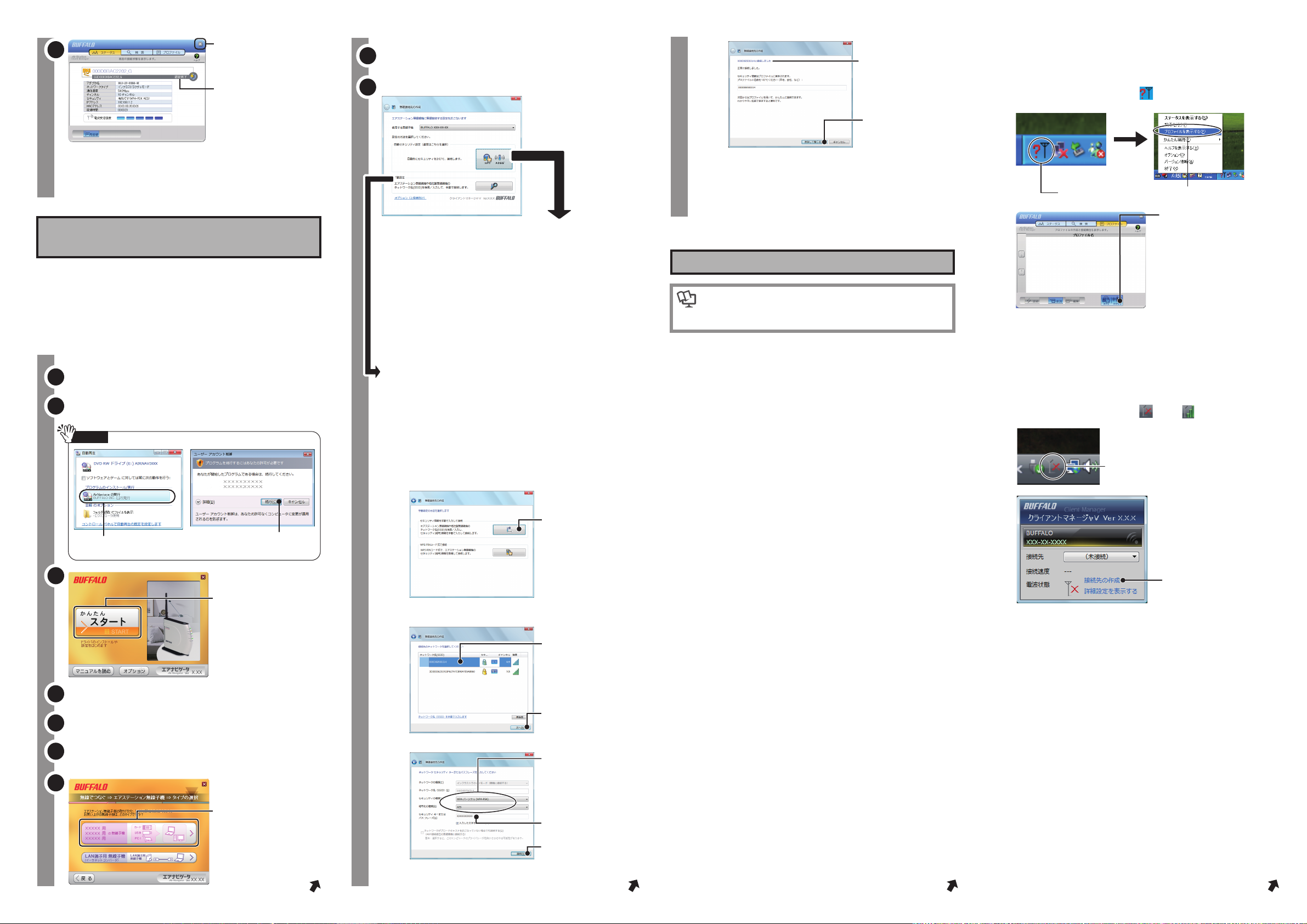
5
※無線親機との距離が近すぎるとスループットが落ちる場合があり
ます。通信時は、無線親機と30cm以上離してお使いください。
[×]をクリックして、
画面を閉じます。
「認証完了」と表示されます。
※暗号がWEPまたは暗号化
なしの場合は、「接続」と
表示されます。
Internet ExplorerなどのWebブラウザを起動し、
インターネットに接続できたら、接続は完了です。
無線親機に接続しよう
(Windows Vista編)
本製品をパソコン(Windows Vista)に取り付けてドライバおよび
ユーティリティをインストールします。
その後、無線親機に接続します。
※本製品は画面に取り付け指示が表示されてから、取り付けてください。
先に取り付けると、「新しいハードウェアが見つかりました」と表示さ
れます。その場合は、[キャンセル]をクリックして、本製品を取り外し
てください。
パソコンを起動します。
1
添付のCD-ROM(エアナビゲータCD)をパソコンにセットし
2
ます。
注 意
以下の画面が表示されたら?
「AirNavi.exeの実行」を
クリックします。
[続行]をクリックします。
3
「かんたんスタート」を
クリックします。
4
[次へ]をクリックします。
[無線でつなぐ]をクリックします。
5
[BUFFALOエアステーション 無線子機を取り付けてつな
6
ぐ]をクリックします。
7
上側のボタンをクリック
します。
右上へつづく
4.
画面にしたがって、インストールをおこなってください。
8
しばらくセットアップを続けると、下の画面が表示されます。
9
※無線親機との距離が近すぎるとスループットが落ちる場合が
あります。通信時は、親機と30cm以上離してお使いください。
「~に接続しました」と
表示されます。
[保存して閉じる]をク
リックして、画面を閉
じます。
画面にしたがって、セットアップを続けてください。
インターネットに接続できたら、設定完了です。
●自動セキュリティ設定で接続する場合
(AOSSTMまたはWPSプッシュボタン式に対応した無線親
機と接続する場合)
「自動セキュリティ設定」をクリックした後、画面にしたがって
無線親機のAOSSボタンを約3秒間押し続けてください。
⇒AOSSの手順やAOSSボタンについては、お使いの無線親機の
マニュアルを参照してください。
エアステーション設定ガイド※1の「「困った」を解決する」
困ったときは
を参照してください
画面にしたがって、セットアップを続けてください。
画面・イラストを使ったわかりやすい解決策が記載してあります。
インターネットに接続できたら、設定完了です。
●本製品のドライバがインストールできない場合(ランプが点灯・
●無線親機を手動で検索して接続する場合
「手動設定」をクリックした後、無線親機に接続してください。
⇒詳細な手順は、下記を参照してください。
※事前に接続する無線親機のSSIDと暗号化キーを調べておく
必要があります。
弊社製無線親機をお使いの場合は、エアナビゲータCD内の「マ
ニュアルを読む」-「「困った」を解決する」を参照してください。
他社製無線親機の場合は、無線親機のマニュアルを参照するか、
無線親機メーカにお問合せください。
1.手動設定の接続方法を選択します。
「セキュリティ情報を
手動で入力して接続」
を選択します。
2.無線親機が検索されます。
①SSID(ネットワーク
名)を選択します。
②[次へ]をクリックし
ます。
3.
(2) (3)
①無線の暗号化方式を
選択します。
選択できる暗号化方
式は、製品によって異
なります。
②暗号化キーを入力し
ます。
③[接続]をクリックし
ます。
右上へつづく
点滅しない)
⇒本製品を下記の手順で再インストールしてください。
1.付属CD-ROM「エアナビゲータCD」から「オプション」-「ドライバの
削除」を実行して本製品のドライバを削除します。
2.本製品をパソコンから取り外して、パソコンを再起動します。
3.別冊の「XLink Kai設定ガイド」(Windows XPの場合)または本紙の「無
線親機に接続しよう」を参照して、再度、セットアップをおこないます。
●<本製品をWindows XP SP1でお使いの場合>
ドライバがインストールできない(「失敗しました」と表示される)
インストールできても数分後に無線接続が切れて使えなくなる
⇒ご利用のパソコンに、Microsoft社提供のWindows XP SP1用USB
ドライバ修正モジュール(KB822603)をインストールするか、
Windows XP Service Pack2(SP2)をインストールしてください。
修正モジュール(KB822603)および、Windows XP Service Pack2の
入手方法とインストール方法は、ご利用のパソコンメーカにお問い合
わせいただくか、下記のMicrosoftのホームページをご参照ください。
・Windows XP SP1用USBドライバ修正モジュール(KB822603)
http://support.microsoft.com/kb/822603/ja
・Windows XP Service Pack2
http://support.microsoft.com/kb/322389/
参考:Windows XPのServicePackのバージョンを確認する方法
[スタート]-[マイコンピュータ]を右クリックし、[プロパティ]を選択
し、[全般]タブを選択します。
ServicePackと記載してある箇所が、ServicePackのバージョンです。
右上へつづく
●AOSSで無線接続したい
(Windows XP/2000をお使いの場合)
⇒AOSSで無線親機と本製品を接続するには、以下の手順でおこない
ます。
1. 画面右下のタスクトレイにある アイコンを右クリックして、
「プロファイルを表示する」を選択します。
右クリック
2.
3. 以後は、画面にしたがって接続を完了させてください。
●自動セキュリティ設定「AOSS/WPSプッシュボタン式」で
無線接続したい
(Windows Vistaをお使いの場合)
※無線親機および無線子機が「WPSプッシュボタン式」に対応していない
場合は、AOSSで無線接続をおこないます。
1. 画面右下のタスクトレイにある または アイコンをクリッ
クします。
2.
3. 以後は、画面にしたがって接続を完了させてください。
●AOSSで無線親機と接続できない場合
⇒AOSSで接続できないときは無線親機と本製品を近づけてから、
再度AOSSで接続してください。
⇒無線親機に接続されているLANケーブルを、すべてはずしてから、
再度AOSSで接続してください。
⇒セキュリティソフトウェアなどのファイアウォール機能を無効にし
てから、再度AOSSで接続してください。
※詳細な手順は、「エアステーション設定ガイド※1」の中の「「困った」
を解決する」→「カテゴリ別Q&A」→「エアステーションとの接続で
困ったとき」→「エアステーションに無線接続ができない場合」を参
照してください。
●パソコン同士をネットワークで接続する場合
⇒各パソコンにネットワークの設定が必要です。Windowsのマニュア
ルやヘルプを参照して設定してください。
「エアステーション設定ガイド※1」の中の「「困った」を解決する」→
「カテゴリ別Q&A」→「パソコンとの通信で困ったとき」→「パソコン
のフォルダの共有設定例」にも設定例が記載されていますので、参考
にしてください。
※1 「補足情報」の「エアステーション設定ガイドの読み方」(次ページ)
を参照。
「プロファイルを表示する」を選択
「WPS/AOSS」ボタンを
クリックします。
クリック
「接続先の作成」をクリック
します。
次ページへつづく
